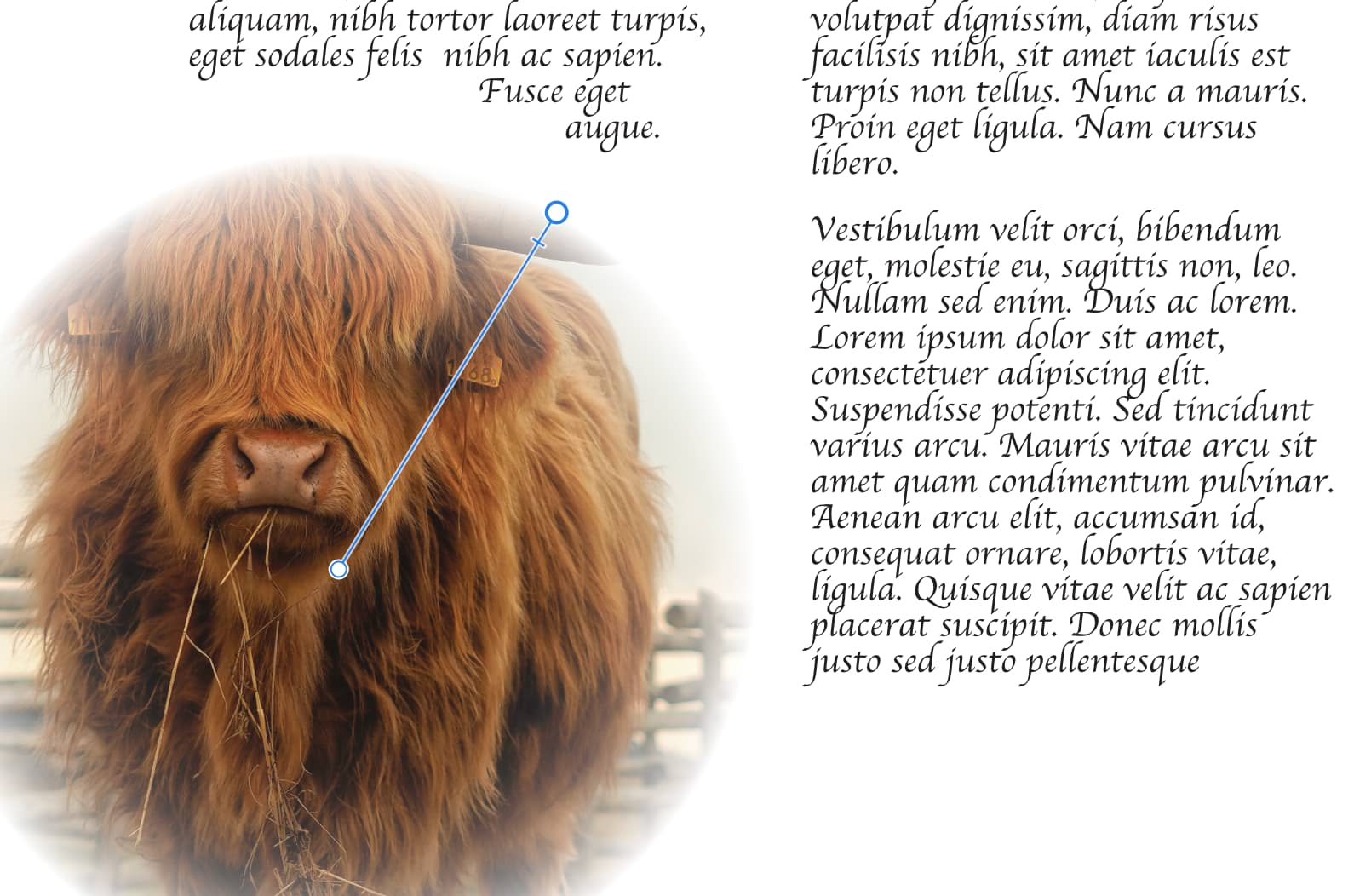Die zerstörungsfreie Kraft der Maskierung
Masken werden als separate Ebenen eingefügt, sodass Sie sie flexibel verschieben und bearbeiten können. Maskenebenen wirken sich auf alle darunter liegenden Objekte innerhalb derselben übergeordneten Ebene aus. Sie können auch auf einzelne Objekte beschnitten werden, sodass nur dieses Objekt betroffen ist.
Anpassungsebenen haben auch Eigenschaften von Maskenebenen. Bereiche einer Anpassungsebene können auf dieselbe Weise wie bei einer Maskenebene ein- oder ausgeblendet werden.
Sobald eine Maskenebene erstellt ist, können Sie verschiedene Graustufen oder Deckkraft auf die Maskenebene anwenden: Weiß (oder 100 % Deckkraft) zum Aufdecken; Schwarz (oder 0 % Deckkraft) zum Verdecken; Graustufen zum teilweisen Maskieren. Ziehen Sie einen Verlauf (mit dem Werkzeug für Verläufe) über eine Maskenebene und weisen Sie den Endmarkern verschiedene Graustufen oder Deckkraft zu, um zu experimentieren.
Maskenebenen können Mischmodi zugewiesen werden.